Питання
Проблема: як виправити помилку в додатках із магазину після оновлення Fall Creators?
Тому вчора я встановив Fall Creators Update, і шоу почалося. Після оновлення більшість програм Windows Store, включаючи сам додаток Store, зникли з меню «Пуск». Cortana також не може їх знайти, але я не можу перевстановити їх, оскільки вони вже є в системі.
Єдиний спосіб отримати до них доступ — запустити Магазин Windows онлайн, знайти потрібну програму, отримати до неї доступ і натиснути кнопку «Відтворити». Чи є вже виправлення?
Вирішена відповідь
Microsoft нарешті випустила оновлення Windows 10 Fall Creators Update (V1709) і поступово просуває його на мільйони настільних комп’ютерів, ноутбуків і планшетів. Наразі це оновлення є останнім великим оновленням в історії Windows 10, і очікується, що всі майбутні покращення будуть впроваджуватися разом із щотижневими оновленнями.
Різниця між щотижневими або якісними оновленнями та оновленнями функцій[1] (Оновлення до річниці, оновлення для творців, а тепер — оновлення для творців Fall) — це кількість змін, які потрібно виконати. Якісні оновлення орієнтовані на обслуговування системи та вирішення поточних проблем.
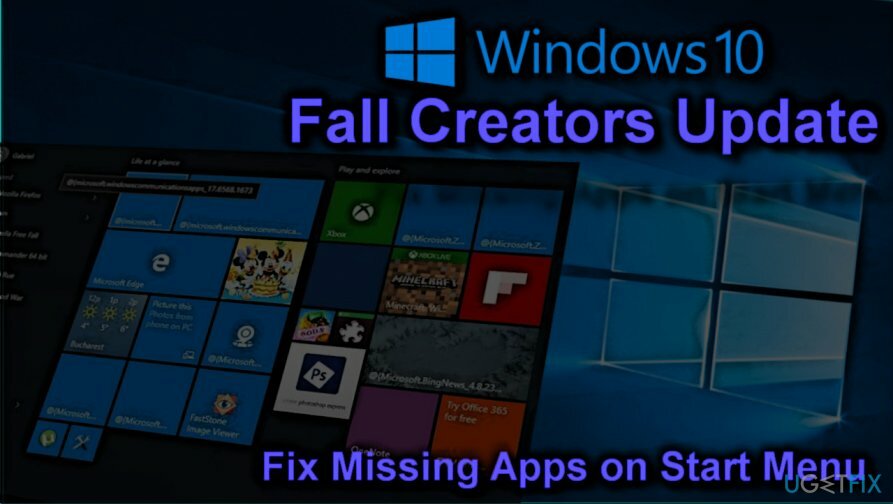
Тим часом оновлення функцій, у цьому випадку Fall Creators Update, представляє новий дизайн, People Hub, Mixed Reality,[2] Story Remix, телефонне зв’язування та купа інших нових функцій, а також покращує різні функції, представлені в Creators Update (V1703).
Хоча Microsoft докладає всіх зусиль, щоб забезпечити плавне розгортання Fall Creators Update, багатство нових функцій, програм і без удосконалень, які необхідно миттєво встановлювати на мільйонах різних пристроїв із різними конфігураціями обладнання, не обійтися несправності.
Одна з помилок Fall Creators Update, які активно обговорюються на Microsoft та інших форумах, пов’язана з програмами за замовчуванням.[3] За словами користувачів Windows 10, інсталяція оновлення завершилася відсутністю програм, включаючи Store, Skype, MSN News, Business and Sport, Netflix та інші.
Коли система перезавантажується після встановлення V1709, багато плиток програм Store відсутні в меню «Пуск». Cortana також не може знайти відсутні програми. Тим не менш, програми включені до списку програм і функцій і можуть бути запущені в магазині Windows.
Наразі офіційного рішення немає. Хоча Microsoft вже повідомили про помилку зниклих програм після встановлення FCU, технічні фахівці ще не ідентифікували винуватця. Тим не менш, є кілька неофіційних виправлень, які можуть допомогти відновити відсутні програми (див. нижче).
Однак якщо проблему не було вирішено і ви не можете отримати доступ до багатьох програм Store, можливо, вам доведеться відкати оновлення та дочекатися випуску виправлення.
Посібник про те, як виправити помилку з відсутніми програмами магазину в Windows 10 Fall Creators Update
Щоб відремонтувати пошкоджену систему, необхідно придбати ліцензійну версію Reimage Reimage.
ПРИМІТКА: наведені нижче виправлення не є офіційними, а це означає, що вони не схвалені Microsoft. Тим не менш, багато людей повідомили, що вони корисні.
Навіть якщо виправлення допомогли, пам’ятайте, що вони тимчасові, і вам доведеться інсталювати оновлення, щойно Microsoft випустить його.
Спосіб 1. Повторно зареєструйте відсутні програми за допомогою PowerShell
Щоб відремонтувати пошкоджену систему, необхідно придбати ліцензійну версію Reimage Reimage.
Якщо після встановлення Fall Creators Update ви виявили, що багато програм відсутні, найкращий спосіб відновити їх — запустити PowerShell з підвищеними привілеями та повторно зареєструвати всі програми за допомогою кількох команд.
- Натисніть Ключ Windows і тип PowerShell.
- Клацніть правою кнопкою миші PowerShell опцію та виберіть Запустити від імені адміністратора.
- У середовищі Windows PowerShell вставте такі команди:
reg видалити "HKCU\\Software\\Microsoft\\Windows NT\\CurrentVersion\\TileDataModel\\Migration\\TileStore" /va /f
get-appxpackage -packageType bundle |% {add-appxpackage -register -disabledevelopmentmode ($_.installlocation + “\\appxmetadata\\appxbundlemanifest.xml”)}
$bundlefamilies = (get-appxpackage -packagetype Bundle).packagefamilyname
get-appxpackage -packagetype main |? {-not ($bundlefamilies -contains $_.packagefamilyname)} |% {add-appxpackage -register -disabledevelopmentmode ($_.installlocation + “\\appxmanifest.xml”)}
- Після виконання команд закрийте PowerShell і перевірте, чи були відсутні програми успішно закріплені в меню «Пуск».
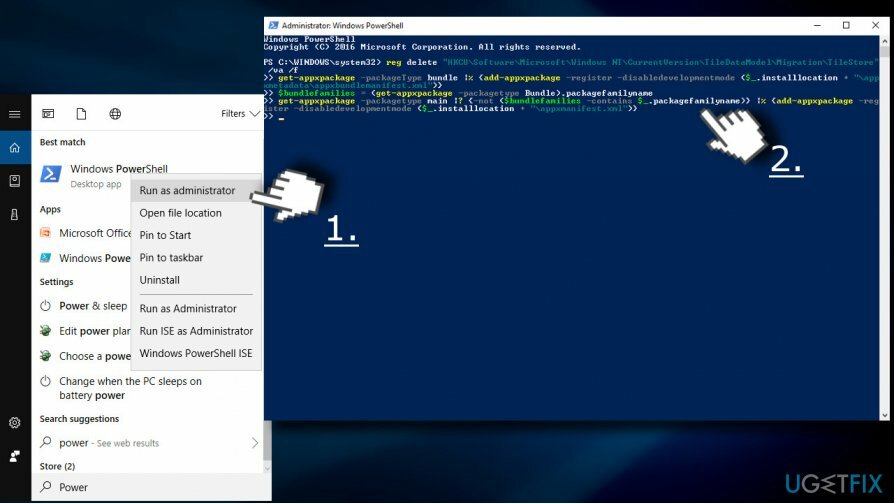
Спосіб 2. Відновіть або скиньте відсутні програми вручну
Щоб відремонтувати пошкоджену систему, необхідно придбати ліцензійну версію Reimage Reimage.
Цей метод може допомогти тим користувачам Windows 10 Fall Creators Update, які виявили відсутність однієї або кількох програм.
- Натисніть Клавіша Windows + I і відкритий Програми розділ.
- Розгорніть Програми та функції розділу та знайдіть відсутній додаток.
- Натисніть на запис програми та виберіть Розширені опції посилання.
- Якщо ви бачите а Ремонт клацніть його. Якщо цей параметр недоступний або не вдалося відновити програму, повторіть перераховані вище кроки, за винятком того, що замість кнопки «Відновити» натисніть Скинути.
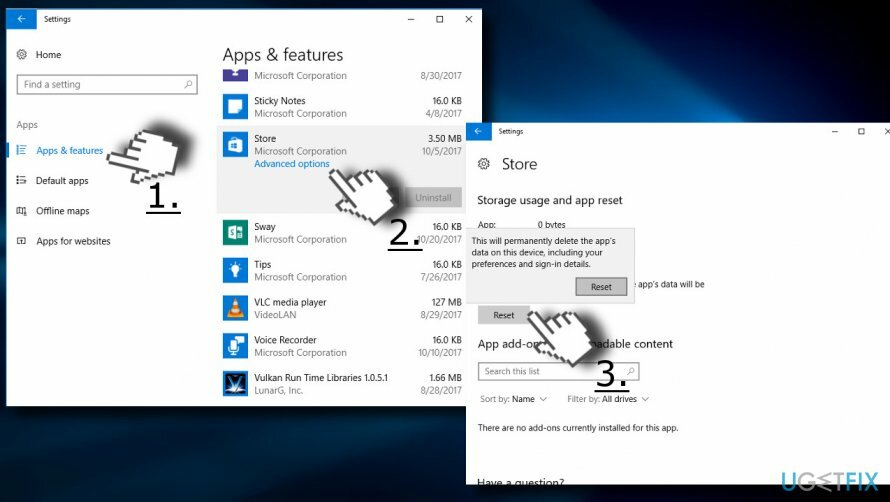
Спосіб 3. Перевстановіть відсутні програми
Щоб відремонтувати пошкоджену систему, необхідно придбати ліцензійну версію Reimage Reimage.
Якщо попередні методи не допомогли відновити відсутні програми Store в Fall Creators Update, спробуйте їх переінсталювати.
- Натисніть Ключ Windows і виберіть Програми.
- На Програми та функції Знайдіть програми, відсутні в меню «Пуск», і клацніть їх (по одній).
- Виберіть Видалити.
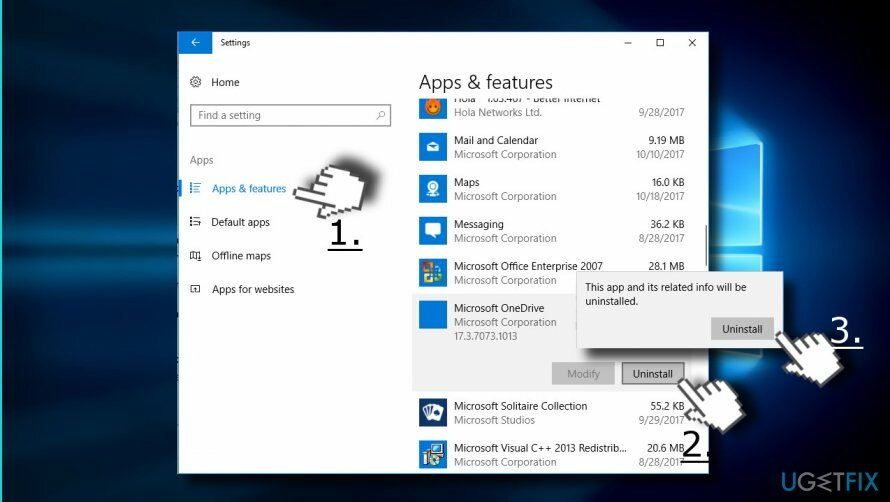
- Після цього відкрийте Магазин Windows і повторно встановіть програми, які ви видалили раніше.
Спосіб 4. Відкат оновлення
Щоб відремонтувати пошкоджену систему, необхідно придбати ліцензійну версію Reimage Reimage.
Якщо скидання або перевстановлення відсутніх програм у Fall Creators Update допомогло, це єдиний спосіб отримати програми Назад — відкотити оновлення та продовжувати використовувати оновлення Creators Update (V1703), доки помилка не буде офіційно фіксований.
- Натисніть Клавіша Windows + I і відкритий Оновлення та безпека розділ.
- Натисніть на Відновлення кнопку.
- Натисніть Розпочати кнопка під Поверніться до попередньої збірки.
- Виберіть варіант, чи хочете ви Зберігайте мої файли або Видаліть усе.
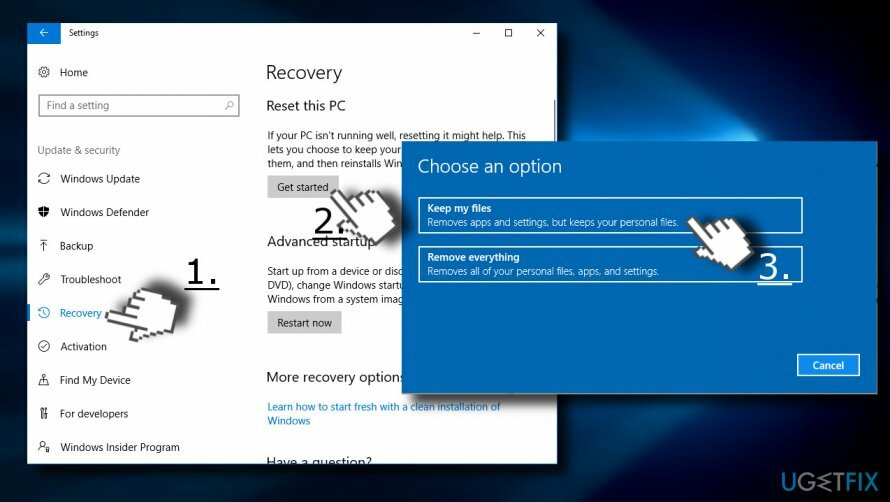
- Тепер система повинна відкотити зміни, а потім перезапуститися. Після перезавантаження системи всі відсутні програми повинні бути на своїх звичайних місцях.
Виправляйте свої помилки автоматично
Команда ugetfix.com намагається зробити все можливе, щоб допомогти користувачам знайти найкращі рішення для усунення їхніх помилок. Якщо ви не хочете боротися з методами ручного ремонту, скористайтеся автоматичним програмним забезпеченням. Усі рекомендовані продукти перевірені та схвалені нашими професіоналами. Нижче наведено інструменти, які можна використовувати, щоб виправити помилку:
Пропозиція
зробіть це зараз!
Завантажити виправленняЩастя
Гарантія
зробіть це зараз!
Завантажити виправленняЩастя
Гарантія
Якщо вам не вдалося виправити помилку за допомогою Reimage, зверніться по допомогу до нашої служби підтримки. Будь ласка, повідомте нам усі деталі, які, на вашу думку, ми повинні знати про вашу проблему.
Цей запатентований процес ремонту використовує базу даних з 25 мільйонів компонентів, які можуть замінити будь-який пошкоджений або відсутній файл на комп’ютері користувача.
Щоб відремонтувати пошкоджену систему, необхідно придбати ліцензійну версію Reimage інструмент для видалення шкідливих програм.

Приватний доступ до Інтернету це VPN, який може перешкодити вашому Інтернет-провайдеру, уряд, а також треті сторони від відстеження вашої інформації в Інтернеті та дозволять вам залишатися повністю анонімними. Програмне забезпечення надає виділені сервери для торрентів і потокової передачі, забезпечуючи оптимальну продуктивність і не сповільнюючи роботу. Ви також можете обійти географічні обмеження та переглядати такі сервіси, як Netflix, BBC, Disney+ та інші популярні потокові сервіси без обмежень, незалежно від того, де ви знаходитесь.
Атаки зловмисного програмного забезпечення, зокрема програм-вимагачів, є найбільшою небезпекою для ваших фотографій, відео, робочих чи навчальних файлів. Оскільки кіберзлочинці використовують надійний алгоритм шифрування для блокування даних, його більше не можна використовувати, доки не буде сплачений викуп у біткойнах. Замість того, щоб платити хакерам, ви повинні спочатку спробувати використовувати альтернативу одужання методи, які можуть допомогти вам відновити хоча б частину втрачених даних. Інакше ви також можете втратити свої гроші разом із файлами. Один з найкращих інструментів, який може відновити хоча б частину зашифрованих файлів – Data Recovery Pro.